Din ianuarie 2024, de fiecare dată când vă conectați la contul personal Microsoft, vom începe să oferim notificări de aprobare a conectării în aplicația Outlook pentru dispozitive mobile Android.
După instalare, de fiecare dată când vă conectați la contul personal Microsoft, veți vedea solicitările de conectare apar fie pe ecranul de blocare, fie în aplicația Outlook pentru dispozitive mobile Android. De asemenea, veți putea obține coduri de acces singulare pe care le puteți copia/lipi în alte ecrane de conectare.
Notă: Această caracteristică va fi implementată treptat în lunile următoare.
Cum se utilizează aplicația mobilă Outlook pentru Android pentru a vă conecta
Veți avea nevoie de Microsoft Outlook pentru Android versiunea 4.2405.0 sau o versiune mai nouă. Dacă aveți deja cea mai recentă aplicație, treceți la pasul 3.
-
Descărcați și instalați Microsoft Outlook pentru Android.
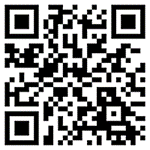
-
Conectați-vă la contul Microsoft.
-
După finalizarea configurării, veți vedea un mesaj de confirmare care spune că veți primi solicitări de conectare pe dispozitivul dvs.
Notă: Dacă nu vedeți o solicitare sau o notificare de conectare, consultați criteriile de notificare de mai jos.
-
După aceea, de fiecare dată când vă conectați la contul Microsoft, veți vedea o solicitare care vă solicită să verificați telefonul.
-
Atunci când notificarea apare pe dispozitivul dvs., selectați Refuz sau Aprobare pentru a continua.
-
Pentru a confirma conectarea, atingeți numărul care corespunde ecranului de conectare, apoi Aprobare.
Notă: Nu toate solicitările de conectare vă vor solicita să potriviți un număr.
Întrebări frecvente
Notă: Această caracteristică va fi implementată treptat în lunile următoare.
Veți vedea notificările de conectare doar în aplicația Outlook pentru Android dacă:
-
Aveți Microsoft Outlook pentru Android versiunea 4.2405.0 sau o versiune mai nouă.
-
Și vă conectați cu un cont personal Microsoft. Citiți despre utilizarea Outlook Mobile pentru a vă conecta cu un cont de la locul de muncă sau de la școală.
Dacă ați eliminat Outlook pentru Android ca modalitate de a semna, îl puteți adăuga din nou urmând acești pași:
Outlook Mobile
-
Selectați Setări , Conturi , apoi numele contului.
-
Selectați Cont , apoi Solicitări de conectare.
-
Activați comutatorul pentru Permiteți solicitările de conectare.
Tabloul de bord al contului Microsoft
-
Conectați-vă la tabloul de bord al contului Microsoft și accesați Securitate > Opțiuni complexe de securitate.
Conectează-te -
Sub "Modalități de a dovedi cine sunteți", selectați Adăugați o nouă modalitate de a vă conecta sau a verifica.
-
Selectați Utilizați o aplicație , apoi Outlook.
-
Urmați instrucțiunile de pe ecran.
În prezent, doar Microsoft Outlook pentru Android și aplicația Microsoft Authenticator sunt acceptate, dar planificăm să activăm alte aplicații Microsoft în lunile următoare.
Nu, îmi pare rău. În prezent, doar Microsoft Authenticator este disponibil pentru iOS.
Nu, ne pare rău, această caracteristică este doar pentru aplicațiile mobile.
Puteți dezactiva solicitările de conectare din setările mobile Outlook sau din tabloul de bord al contului Microsoft.
Sfat: Puteți reactiva oricând notificările de conectare, dacă este necesar.
Outlook Mobile
-
Selectați Setări , Conturi , apoi numele contului.
-
Selectați Cont , apoi Solicitări de conectare.
-
Dezactivați comutatorul pentru Permiteți solicitările de conectare.
Tabloul de bord al contului Microsoft
-
Conectați-vă la tabloul de bord al contului Microsoft și accesați Securitate > Opțiuni complexe de securitate.
Conectează-te -
Sub "Modalități de a dovedi cine sunteți", căutați o linie care spune Trimiteți notificarea de conectare și numele dispozitivului dvs.
-
Extindeți secțiunea și selectați Eliminare.
Atunci când configurați Outlook, veți primi un e-mail de la echipa contului Microsoft care confirmă numele contului Microsoft, numele aplicației și dispozitivul.
Dacă nu recunoașteți dispozitivul, este posibil ca cineva să fi adăugat greșit adresa dvs. de e-mail sau să fi încercat să vă acceseze contul.
Pentru a vă asigura că aveți contul în siguranță:
-
Nu răspundeți la nicio solicitare de conectare sau notificare pe care nu ați solicitat-o.
-
Verificați activitatea recentă a contului dvs.
-
Dacă există evenimente pe care nu le recunoașteți, selectați Securizați-vă contul.
Dacă ați primit o solicitare "Încercați să vă conectați?" pe care nu ați solicitat-o, cauza poate fi:
-
Cineva încearcă să vă acceseze contul.
-
Cineva a introdus accidental telefonul/e-mailul incorect atunci când a încercat să se conecteze.
-
Livrarea solicitării pe care ați solicitat-o cu ceva timp în urmă a fost întârziată.
Important: Selectați Refuzați orice solicitări pe care nu le-ați inițiat. Dacă cineva încearcă să vă acceseze contul, fără răspunsul corect și aprobarea dvs., contul dvs. este în siguranță.
Dacă temporar nu aveți acces la aplicația mobilă Outlook, puteți utiliza în continuare oricare dintre celelalte metode de autentificare.
Dacă ați pierdut sau ați înlocuit telefonul, ar trebui să eliminați Outlook ca modalitate de conectare:
-
Conectați-vă la tabloul de bord al contului Microsoft și accesați Securitate > Opțiuni complexe de securitate.
Conectează-te -
Sub "Modalități de a dovedi cine sunteți", căutați o linie care spune Trimiteți notificarea de conectare și numele dispozitivului dvs.
-
Extindeți secțiunea și, sub "Aplicație: Microsoft Outlook", selectați Eliminare.
Consultați și
Depanarea problemelor cu codul de verificare
Cum să utilizați aplicația Microsoft Authenticator
Utilizați Outlook Mobile pentru a vă conecta cu un cont de la locul de muncă sau de la școală.










